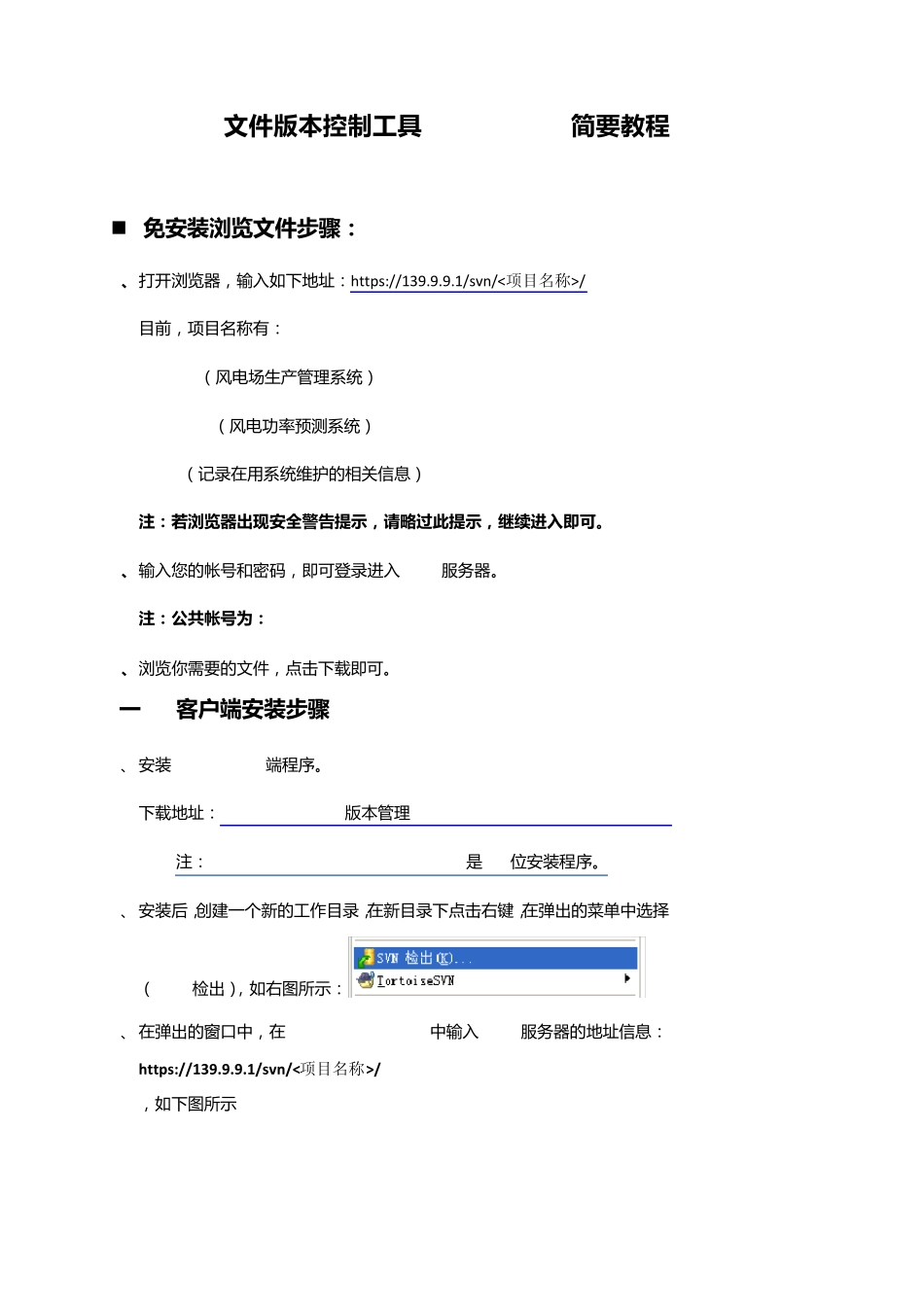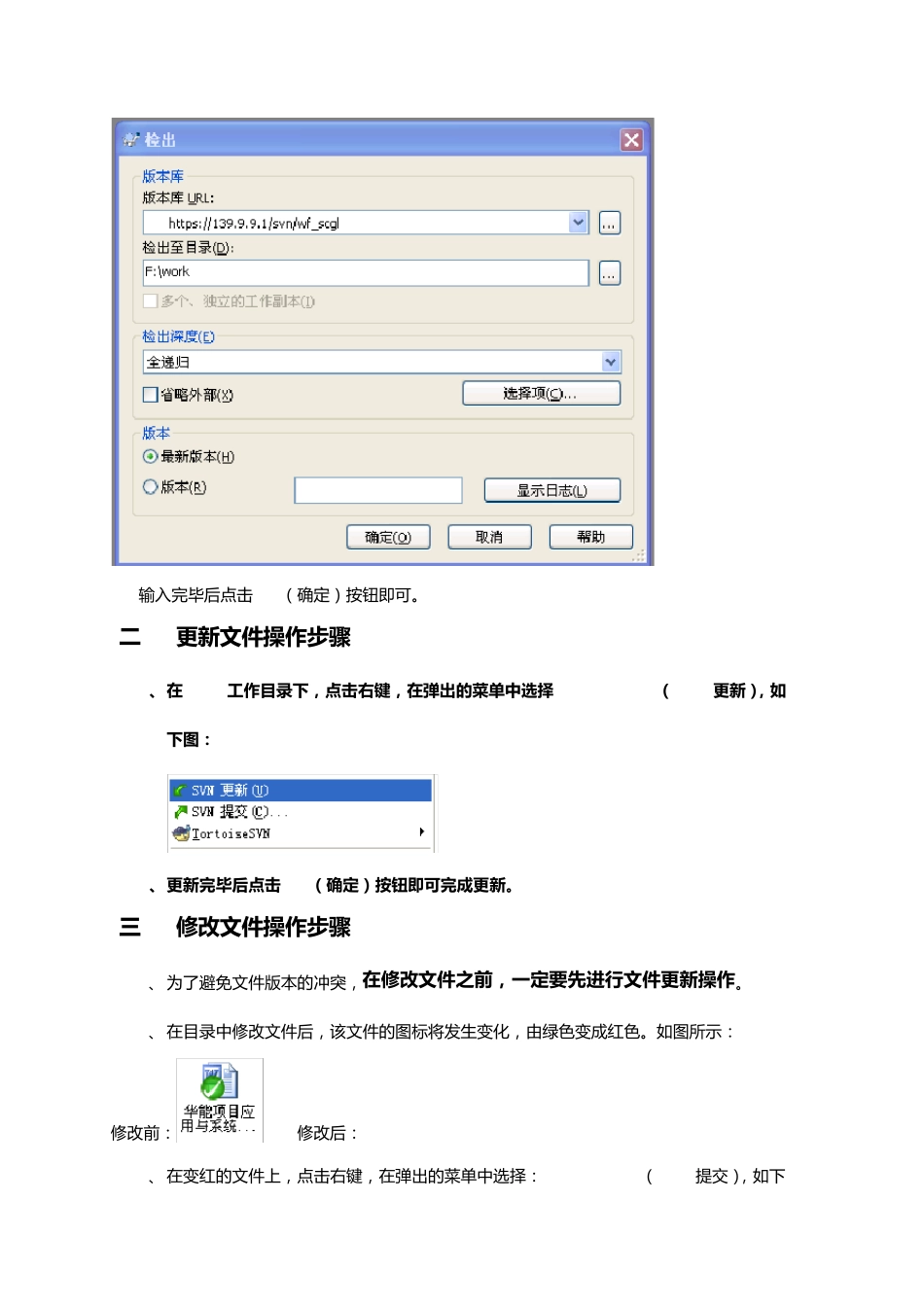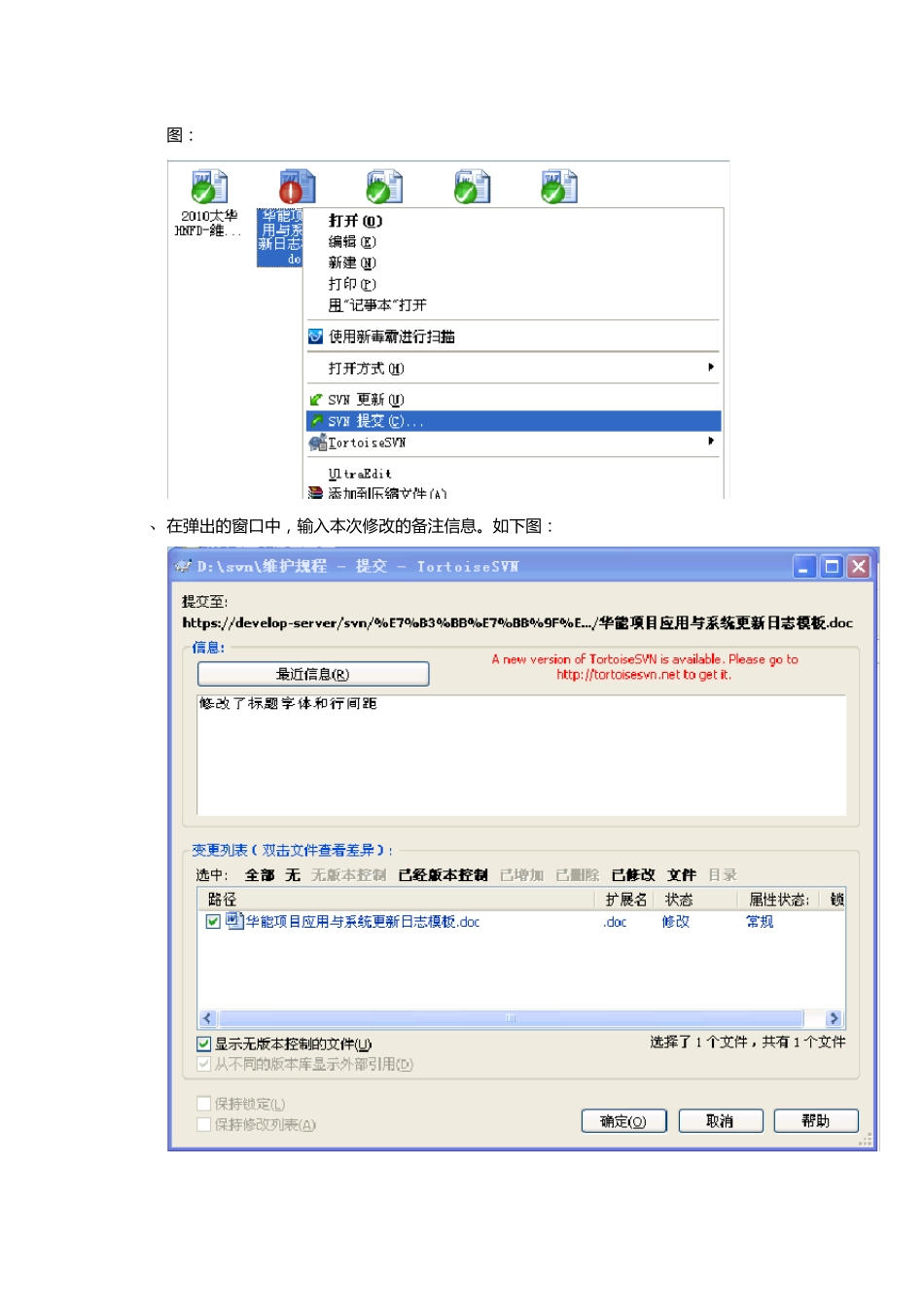文 件 版 本 控 制 工 具 SVN-Client简 要 教 程 免 安 装 浏 览 文 件 步 骤 : 1、 打 开 浏 览 器 , 输 入 如 下 地 址 : https://139.9.9.1/svn/<项目名称>/ 目 前 , 项 目 名 称 有 : wf_scgl( 风 电 场 生 产 管 理 系 统 ) windfore( 风 电 功 率 预 测 系 统 ) sysm( 记 录 在 用 系 统 维 护 的 相 关 信 息 ) 注: 若浏 览 器出现安 全警告提示,请略过此提示,继续进入即可。 2、 输 入 您 的 帐 号 和 密 码 , 即 可 登 录 进 入 SVN服 务 器 。 注: 公共帐号为: guest/guest 3、 浏 览 你 需 要 的 文 件 , 点 击 下 载 即 可 。 (一) 客户端安 装 步 骤 1、 安装 SVN-Client端程序。 下 载 地 址 : \\139.9.9.1\soft\版本管 理 \TortoiseSVN_1.7.2.22327_x86.zip 注: TortoiseSVN_1.7.2.22327_x64.zip是 64位安装程序。 2、 安装后,创建一个新的 工作目 录 ,在 新目 录 下 点 击 右键,在 弹出的 菜单中选择 SVN Checkout( SVN检出), 如 右图所示: 3、 在 弹出的 窗口中, 在 URL of repository中输 入 SVN服 务 器 的 地 址 信 息 : https://139.9.9.1/svn/<项目名称>/ , 如 下 图所示: 输 入 完 毕 后 点 击 OK( 确 定 ) 按 钮 即 可 。 (二 ) 更 新 文 件 操 作 步 骤 1、 在 SVN工作 目录下,点击右键,在弹出的菜单中选择 SVN Update(SVN更 新 ),如下图: 2、 更 新 完毕后点击 OK(确定)按钮即可完成更 新 。 (三) 修改文 件 操 作 步 骤 1、 为了避免文件版本的冲突,在修改文 件 之前,一定要先进行文 件 更 新 操 作 。 2、 在目录中修改文件后 ,该文件的图标将发生变化,由绿色变成红色。 如图所示: 修改前: 修改后 : 3、 在变红的文件上,点 击 右键,在弹出的菜单中选择:SVN Commit( SVN提交),如下图 : 4、在 弹 出 的 窗 口 中 , 输 入 本 次 修 改 的 备 注 信 息 。如下图 : 5、 输入完毕后,点击 OK按钮即可。 (四 ) 新 增 文 件步骤 1、在目录下新建一个文件后,该文件图标即变为蓝色的问号样式,如下图: 2、在目录的空白处,点击右键,在弹出的菜单中...